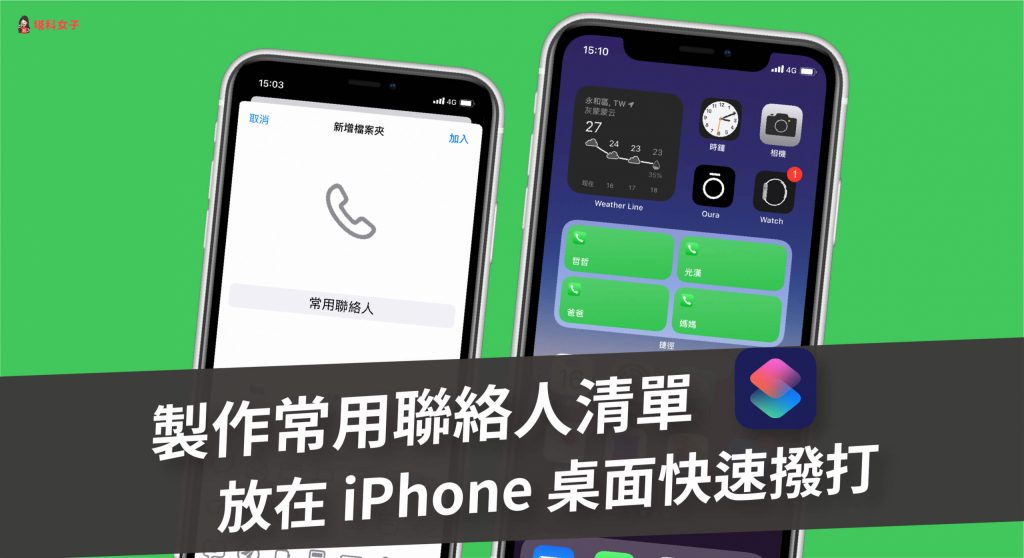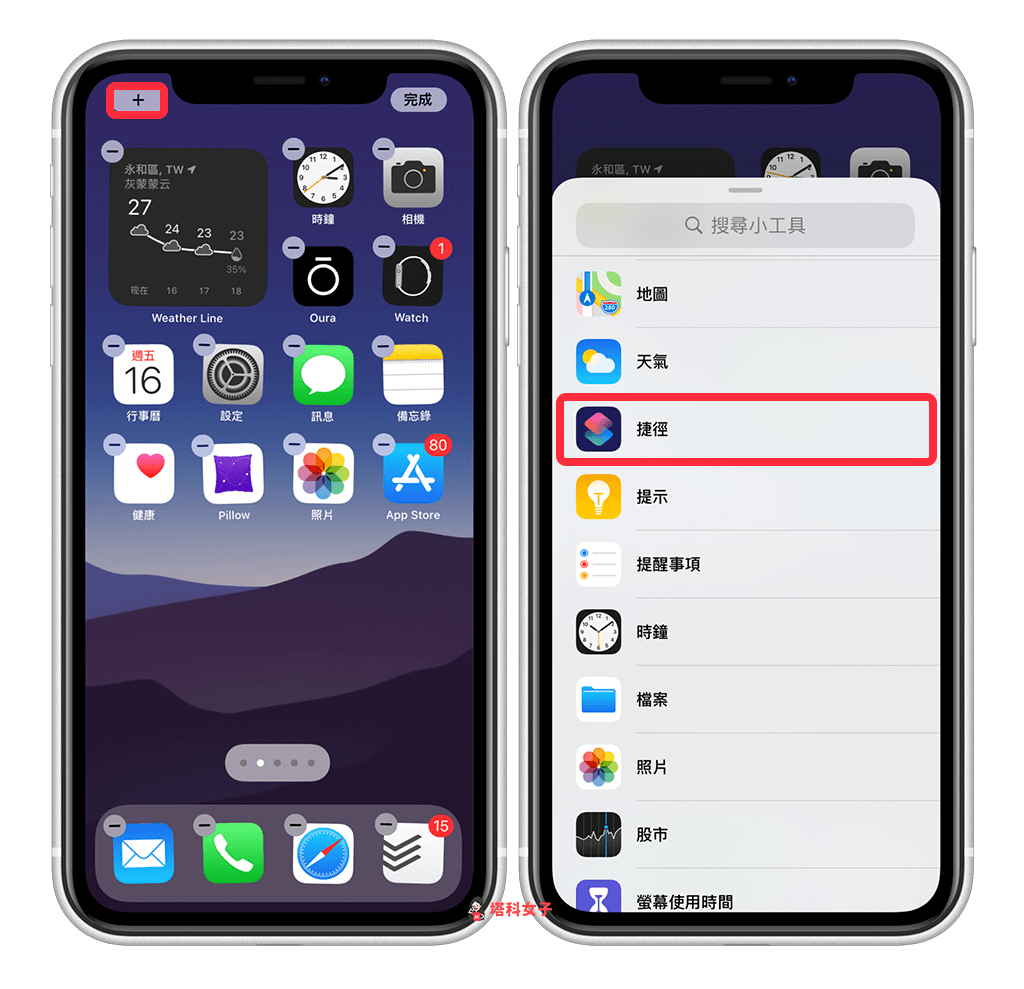升級到 iOS14 之後,我們可以將「捷徑」小工具放在 iPhone 桌面 (主畫面) 上,快速取用。而這就可以應用在撥打電話給「常用聯絡人」上,只要設定好捷徑與動作後,就能直接在桌面上一鍵撥打電話給對方。
那麼到底如何設定呢?本篇捷徑教學會一步一步教大家怎麼做。
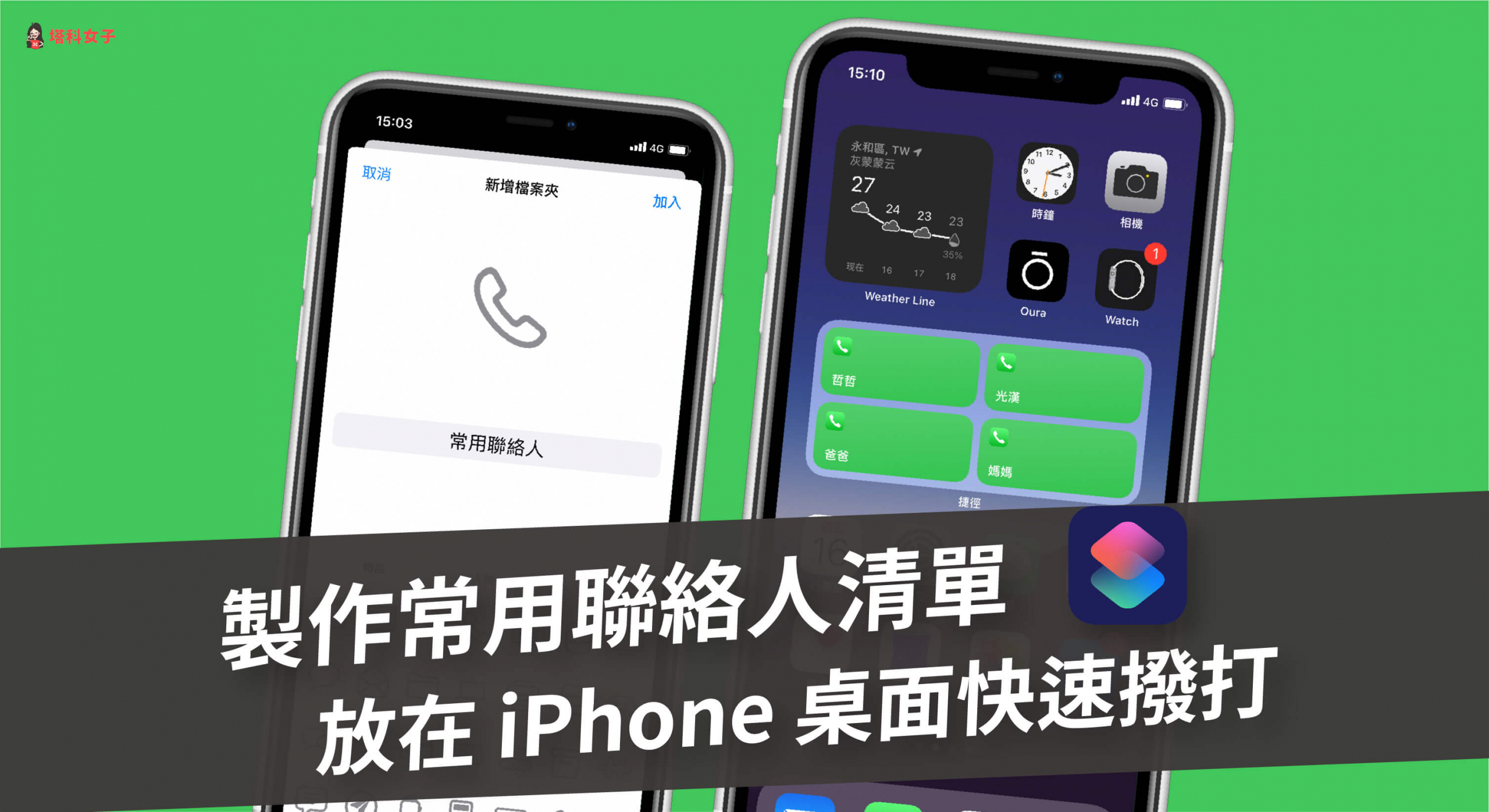
如何將 iPhone 聯絡人放在桌面,快速撥打?
步驟 1. 下載捷徑 App
我們要透過 iOS 內建的「捷徑」App 來完成,因此若你將它刪除了請先下載回來:
- 點我前往 App Store 下載捷徑 App
步驟 2. 建立捷徑檔案夾
首先第一步是製作一個專屬的「捷徑檔案夾」,開啟捷徑 App 後,切換到「捷徑」這主頁,然後按一下右上角的「新增檔案夾」圖示,然後輸入名稱並選擇圖示。
- 註:需更新到 iOS14 才有新增檔案夾功能。
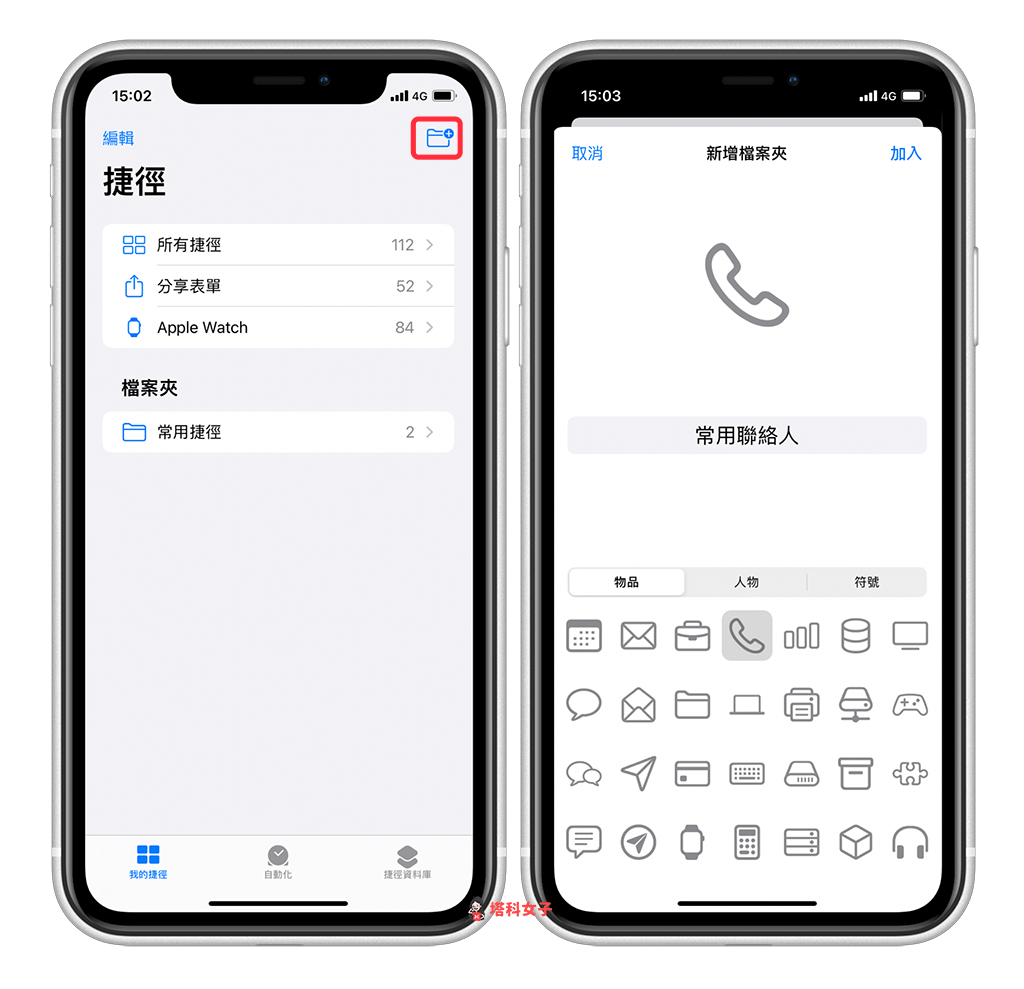
步驟 3. 製作捷徑、加入動作
接著,我們直接在該檔案夾內新增捷徑,點選右上角的「+」後,按一下「加入動作」。
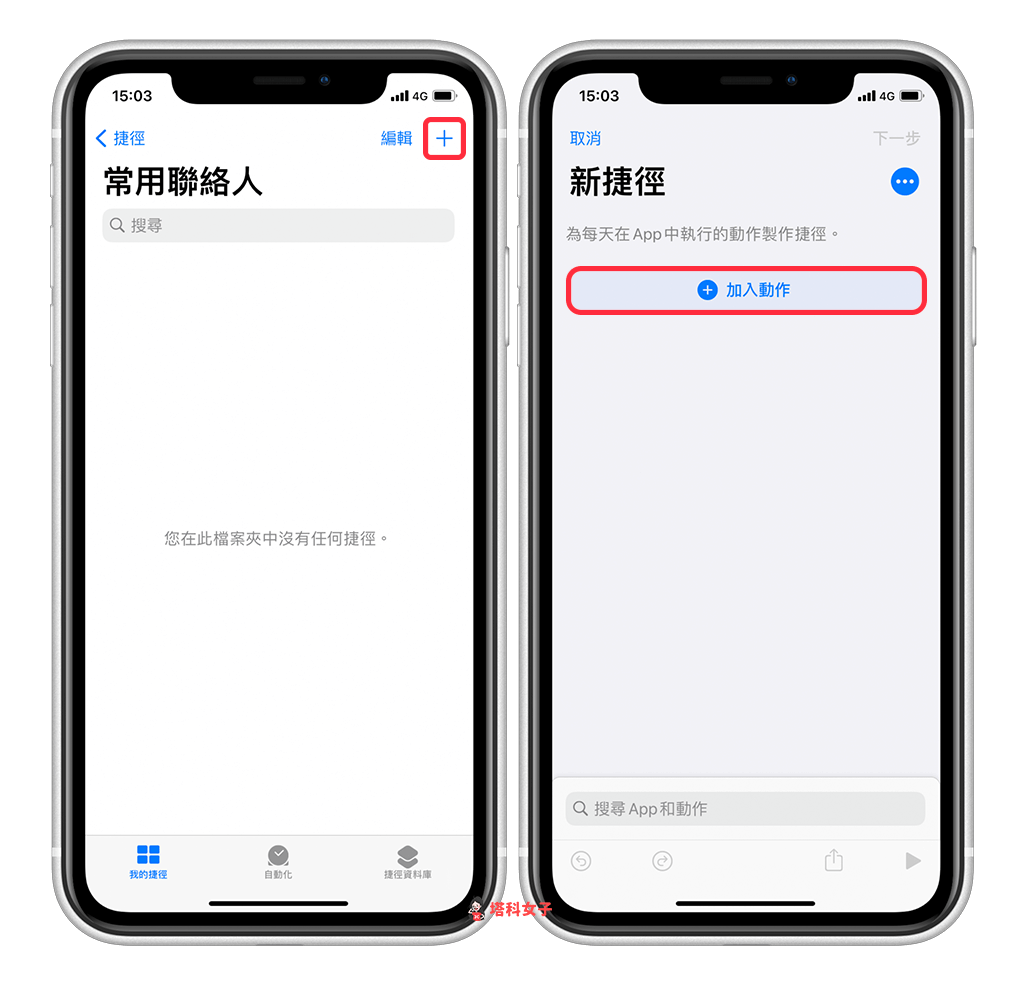
步驟 4. 選擇聯絡人
直接在上方的搜尋欄位輸入「電話」後,選擇「撥打電話」,然後再按一下該頁面上的「聯絡人」後選取你的常用聯絡人。
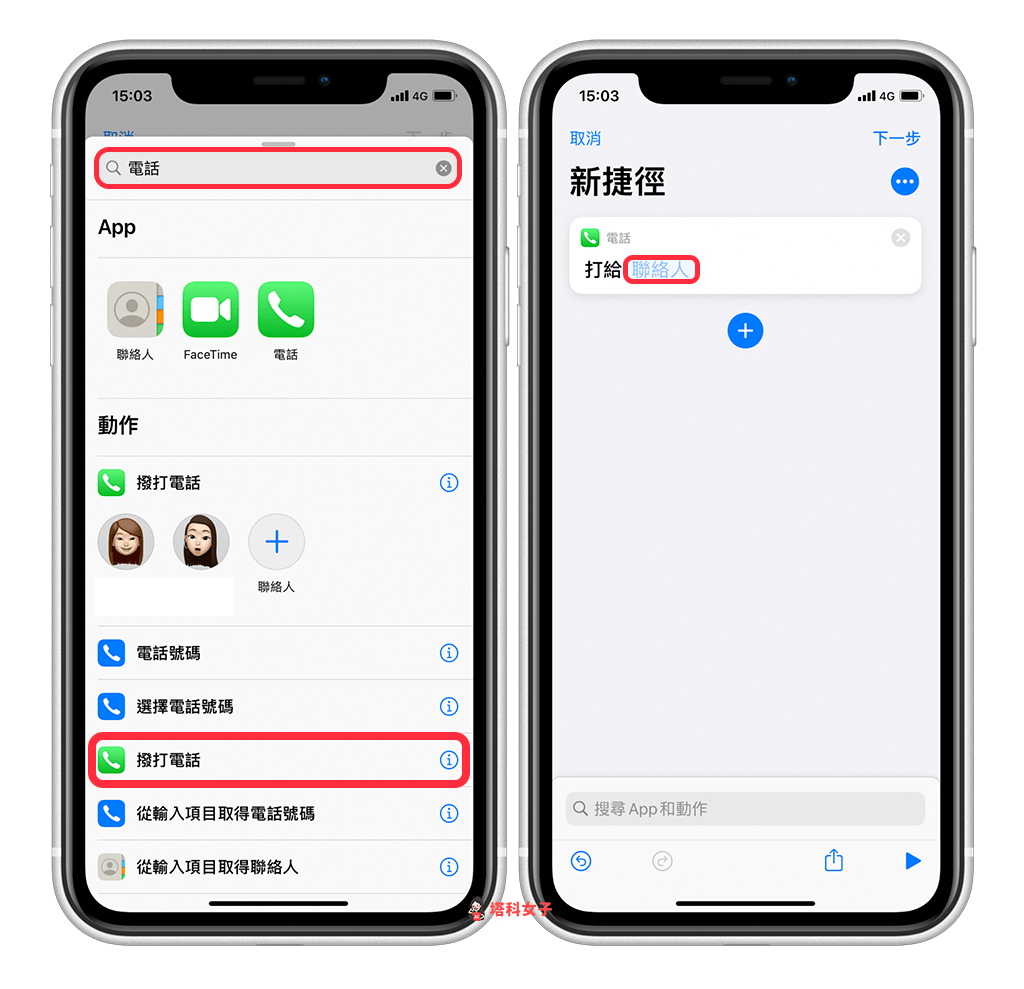
設定好之後會像左下圖這樣,接著點選「下一步」,輸入該捷徑的名稱並選擇喜歡的圖示和顏色。
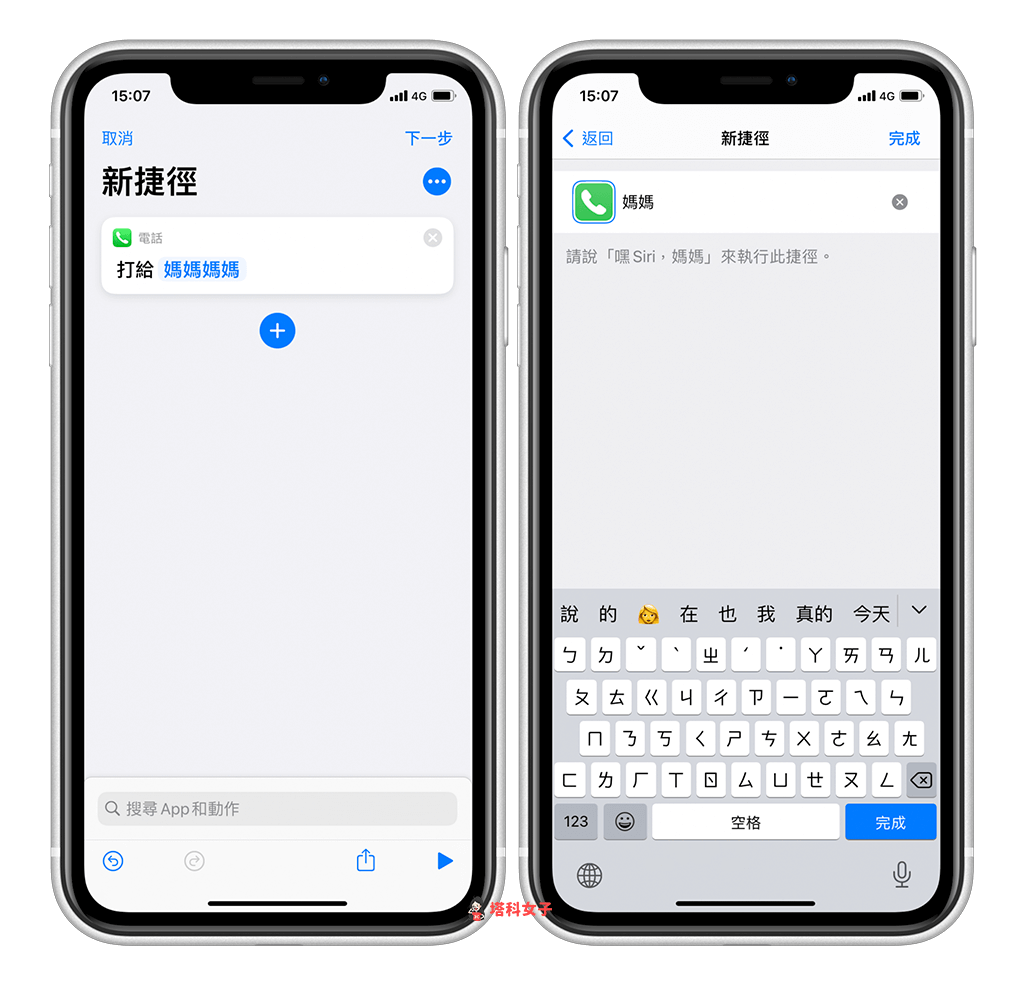
我依序設定了四個常用聯絡人,只要按一下該捷徑就會自動撥打電話給對方。
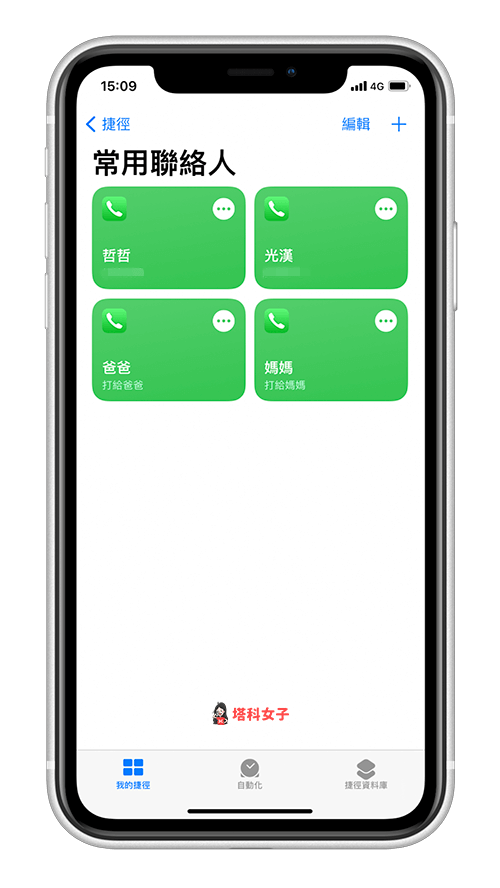
步驟 5. 將捷徑小工具加入iPhone 桌面
現在捷徑都已經設定好了,我們可以將捷徑小工具加到 iPhone 主畫面上。請長按主畫面背景任一處後點選左上角的「+」,然後選擇「捷徑」。
選擇你要的小工具大小,因為我們剛剛有新增檔案夾,因此這邊建議你選擇 4 格或 8 格的捷徑小工具。
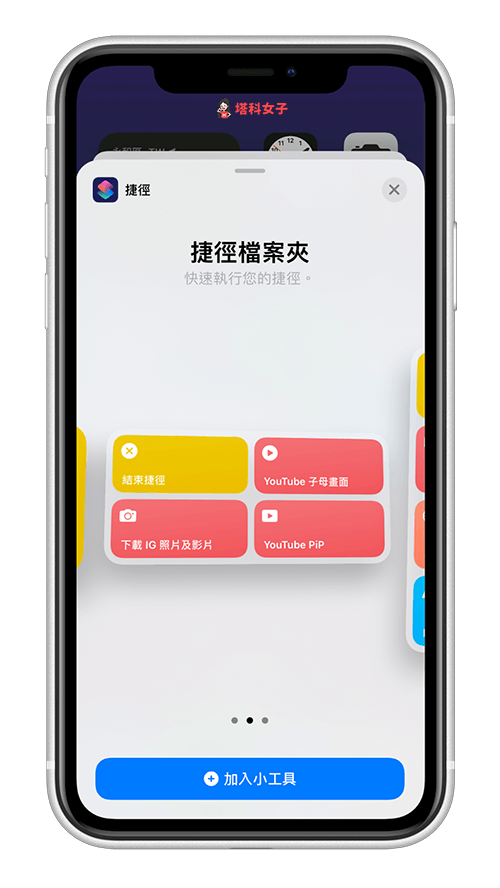
步驟 6. 編輯小工具
新增到 iPhone 桌面後,長按一下該捷徑小工具並選擇「編輯小工具」,將檔案夾改為你剛剛設定的名稱。
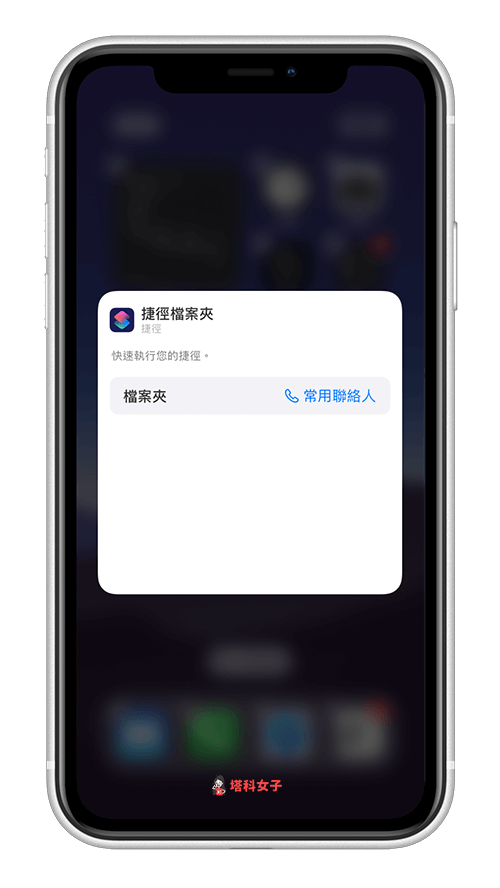
步驟 7. 在 iPhone 桌面一鍵撥打電話
完成之後就會像下圖這樣,我們能直接在 iPhone 桌面一鍵撥打電話給常用聯絡人囉,只要按一下就會撥出電話。
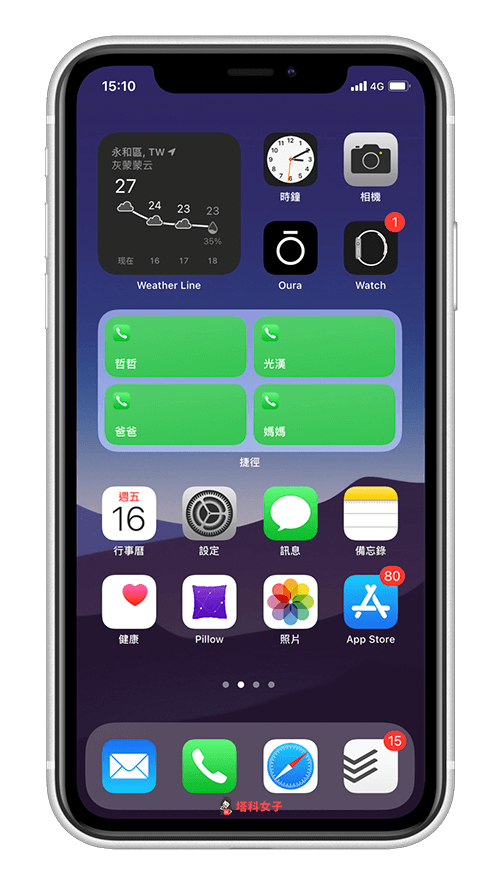
總結
如果你有一些常用的動作,就可以使用捷徑這方法將它放在 iPhone 桌面快速取用,應用在快速撥打常用聯絡人上就相當實用且方便。
編輯精選文章
- iOS 捷徑懶人包|各種實用 Siri 捷徑完整攻略
- iOS14 子母畫面播 YouTube ( iOS 捷徑加強版) 直接進入子母畫面
- iOS14 充電提示音教學|教你更改 iPhone 充電時發出的提示音
- 教你如何在 iPhone/iPad 看 YouTube 4K 影片 (iOS14)
Ten articles before and after
教你用 Messenger App 一鍵分享手機螢幕畫面 (iPhone/Android) – telegram 網頁版
動森 星星碎片|星星 DIY 方程式、12 星座家具 (完整清單) – telegram 網頁版
FB 貼文通知開啟教學,不用「卡」也能即時接收貼文新留言 – telegram 網頁版
IG 限時動態紫色圈圈和愛心是什麼?使用疫苗貼圖即可顯示 – telegram 網頁版
史上最美「智米 SmartMi P1空氣清淨機」輕巧高效,超早鳥 3000 有找 (規格整理) – telegram 網頁版
iPad 如何關閉來電通知及 LINE 來電通話提醒?教你這 3 招! – telegram 網頁版
iPhone 錄音檔轉鈴聲教學,免透過電腦直接在手機完成 – telegram 網頁版
iPhone 如何查看或編輯已儲存的信用卡資料?完整設定教學 – telegram 網頁版
Bitwarden 密碼管理 APP 儲存密碼庫並自動填入密碼 (iOS、Android) – telegram 網頁版